
php エディタ Zimo は、仮想マシンをインストールするときに「Intel VT-x が無効です」という問題の解決策を紹介します。 Win10 オペレーティング システムでは、この問題が発生し、仮想マシンを正常にインストールできなくなることがあります。この記事では、仮想マシンをスムーズに使用して便利さを享受できるように、この問題を解決する方法を説明します。
Win10 で仮想マシンをインストールするときに Intel VT-x が無効になっているというプロンプトに対する解決策
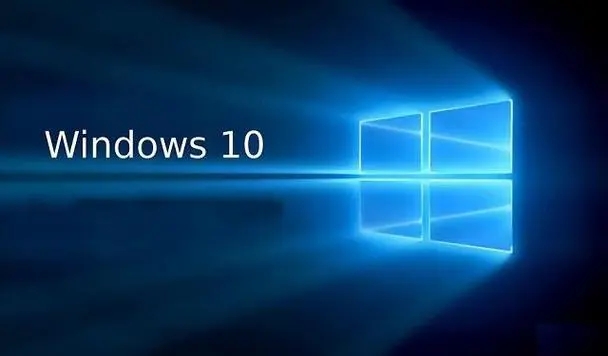
1. まず、コンピューターを再起動し、 del (コンピューターによって BIOS に入るホットキーが異なります。Baidu 自身で行うことができます) キーを押して、BIOS インターフェイスに入ります。
2. BIOS インターフェイスに入り、上部のメニュー バーの [詳細] をクリックします。
3. 詳細インターフェイスに入り、下のリストで [CPU 構成] をクリックします。
4. CPU リストを入力し、[Intel Virtualization Technology] オプションを見つけて、Enter オプションをクリックします。
5. このオプションのデフォルトは「無効」です。設定バーに入り、「有効」にチェックを入れます。
6. この時点で、キーボードの F10 オプションをクリックして保存し、ポップアップ保存インターフェイスで [はい] をクリックして保存し、コンピューターを再起動します。
7. 再起動が完了したら、仮想マシンを開いて win10 システムを再インストールすると、問題は解消されます。
以上がWin10で仮想マシンをインストールするとIntel VT-xが無効になる問題の解決策の詳細内容です。詳細については、PHP 中国語 Web サイトの他の関連記事を参照してください。